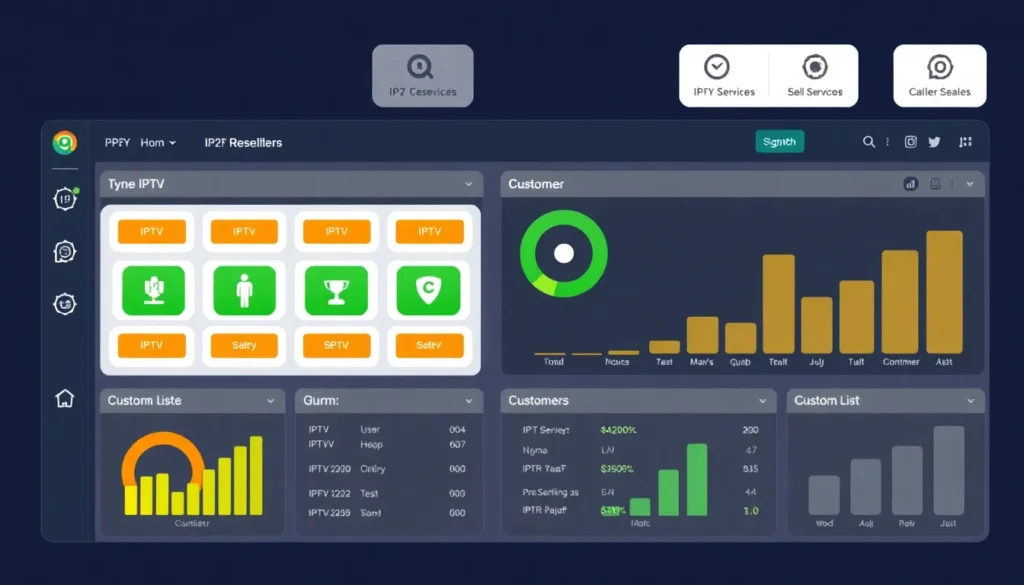“`html
Como Trabalhar com Painel de Revenda IPTV e P2P
Este artigo detalha o processo para quem deseja ingressar no mercado de revenda de IPTV e P2P, ensinando como utilizar o painel de controle para gerenciar clientes e listas de acesso. O objetivo é mostrar um método simples e prático para começar a ganhar dinheiro trabalhando com a venda de listas de canais, filmes e séries.
O Potencial do Negócio
Trabalhar com revenda de IPTV/P2P é um serviço que pode ser gerenciado do conforto de casa, seja no PC ou celular. O sistema é descrito como muito simples e fácil de manusear, exigindo apenas que o revendedor encontre clientes e realize as divulgações. Ao abordar clientes interessados no produto, é crucial saber como utilizar o painel para oferecer os serviços adequados.
Entendendo o Investimento Inicial
Para começar a operar, é necessário um investimento inicial de R$ 0 para a aquisição de 10 créditos. Cada crédito equivale a uma lista IPTV ou P2P válida por 30 dias.
O artigo ilustra um exemplo de retorno financeiro: se a lista for vendida por R$ 40, vendendo três acessos (totalizando R$ 120), o valor do investimento inicial já é recuperado. Os sete créditos restantes tornam-se lucro direto, o que demonstra a facilidade em obter retorno com este modelo de negócio.
Passo a Passo: Criando uma Lista para o Cliente
Para criar um teste ou uma lista paga, siga os passos no painel:
- Clique nos ícones no canto superior direito da tela.
- Selecione a opção “Clientes”.
Navegando na Área de Clientes
Ao acessar a seção de clientes, você encontrará as seguintes opções para pesquisa e organização:
- Clientes ativos
- Clientes de teste
- Clientes expirados
- Novo cliente
Para localizar um cliente específico, utilize o campo de pesquisa (lupa) e selecione a categoria desejada (ex: “teste” ou “cliente ativo”).
Criando um Novo Cliente (Teste ou Pago)
Para iniciar, clique em “Novo Cliente” e escolha entre Lista IPTV ou P2P.
Diferença entre IPTV e P2P
- IPTV: Sistema de IPTV acessível em diversos dispositivos como Smart TVs, celulares Android, aparelhos Chromecasts e computadores. Utiliza múltiplos métodos de acesso, como link M3U, usuário/senha ou DNS.
- P2P: Sistema mais rápido e leve, com um *delay* (latência) menor em comparação ao IPTV. É acessado exclusivamente através de um aplicativo próprio do sistema, usando apenas usuário e senha.
Configuração da Lista
- Selecione se a lista será IPTV (que estará ativada por padrão) ou P2P.
- Insira um Nome para o cliente (é recomendável copiar este nome para facilitar a busca posterior).
- Defina uma Senha (se necessário; outras informações podem ser puladas).
- Na seção de Pacotes, escolha a duração da assinatura:
- Testes de 1, 2 ou 3 horas.
- Lista mensal, semestral ou anual.
Pacotes Promocionais: O painel oferece vantagens em pacotes de longa duração. Por exemplo, uma lista de seis meses consome apenas cinco créditos (ganha-se um crédito de bônus). Para um ano (12 meses), são gastos apenas 10 créditos.
- Após configurar o pacote e o tipo (IPTV/P2P), clique em “Adicionar novo cliente”.
A confirmação aparecerá em destaque verde. Para obter os dados de acesso, clique em “Listar teste” (ou a opção correspondente) e use o nome copiado anteriormente para encontrar o cliente na lupa de busca.
Informações de Acesso e Configurações
Ao localizar o cliente, clique no ícone de configurações (engrenagem):
- Informações da Linha: Você terá acesso ao usuário, senha, link encurtado, link completo (M3U) e DNS do Servidor. Estes dados devem ser enviados ao cliente conforme o método de acesso que ele utiliza.
- Visualização de Uso: Você pode verificar qual canal o cliente está assistindo através da opção “canal sendo assistido”.
- Renovação:
- Para renovar por um mês, utilize o botão verde com o ícone de relógio.
- Para renovar por múltiplos meses ou verificar outras informações, clique no ícone de configuração (laranja) e, em seguida, no botão de renovar vários meses (reloginho azul).
- Bloqueio: Há um botão verde com um cadeado para bloquear o acesso à lista, se necessário.
- Edição (Lápis): Permite modificar o usuário, a senha e os pacotes ativos. Na seção de pacotes ativos, você pode remover categorias específicas (ex: adultos, internacionais, legendados) clicando na seta para baixo, selecionando o que deseja remover e clicando em “Ok”, finalizando com “Atualizar cliente”.
O processo para criar uma lista P2P é idêntico, mas você deve selecionar a marcação P2P ao criar um novo cliente. O ícone de P2P no painel é visualmente diferente do IPTV (laranjinha vs. verde).
Dominar essas funções básicas permite gerenciar os acessos, criar testes e renovar assinaturas de forma eficiente, garantindo a satisfação do cliente e a rentabilidade do seu negócio.
Quer assistir TV com velocidade, qualidade 4K, mais de 5.000 canais, além de um vasto acervo de filmes e séries? Chega de travamentos na hora do jogo! Fale conosco pelo WhatsApp e descubra como ter acesso imediato com suporte dedicado.
“`